Звісно, ви могли б порахувати самі, але чому б не використати калькулятор Windows 10? Можливо, у вас є намір використовувати його, але ідея того, що вам доведеться шукати його вручну, відлякує вас.
Але якщо ви помітили, що все частіше користуєтеся калькулятором, краще створити для нього ярлик. Таким чином, ви будете більш схильні використовувати його, і ви заощадите час на цьому процесі.
Додайте ярлик калькулятора на головний екран Windows 10
Щоб створити ярлик калькулятора, клацніть правою кнопкою миші порожнє місце на головному екрані та помістіть курсор на Новий варіант. Коли бічне меню вислизає, натисніть на Варіант ярлика.
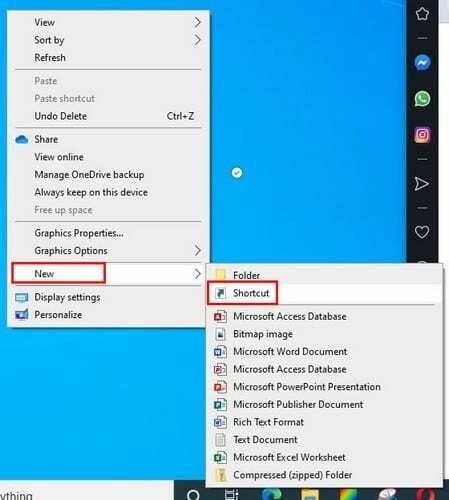
У вікні створення ярлика тип, calc.exe і натисніть на Кнопка «Далі». унизу праворуч. Не забудьте назвати свій ярлик і натиснути на Закінчити кнопку.
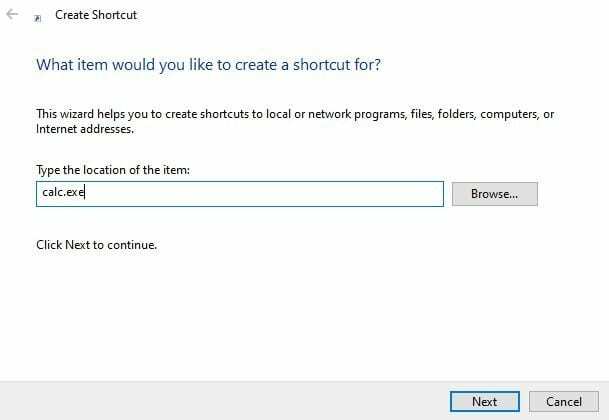
Ярлик калькулятора тепер буде у порожньому місці, на яке ви натискали раніше. Але якщо вам не хочеться закривати відкриті вікна браузера, ви завжди можете закріпити ярлик калькулятора на панелі завдань.
Якщо ви хочете закрити вікна, ви можете швидко зазирнути на головний екран, натиснувши порожній простір у крайньому правому куті панелі завдань. Це крихітний простір, тому ви можете бути особливо обережними, розміщуючи там курсор.

Щоб закріпити піктограму, клацніть правою кнопкою миші на значку калькулятора та виберіть параметр Закріпити на панелі завдань.
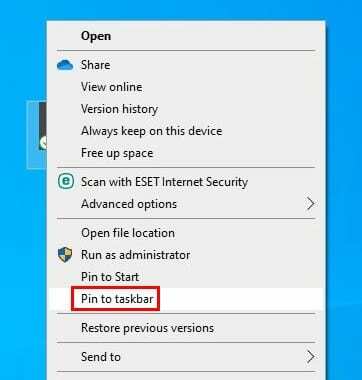
Якщо ви коли-небудь передумаєте і захочете видалити його з панелі завдань, клацніть його правою кнопкою миші. Опція «Відкріпити» буде останньою.
Висновок
Коли вам потрібно отримати доступ до інструментів, якими ви рідко користуєтеся, шукати їх не схоже на роботу. Але, коли ви регулярно використовуєте інструмент, мати ярлик набагато краще. Як часто ви користуєтеся калькулятором?